QuickTime 是 Mac 上的默認播放器。 因此,如果您是 Mac 用戶,您可能應該知道您可以默認使用 QuickTime 播放媒體文件。 您還必須知道,在視頻編輯解決方案(例如更改視頻速度)方面,此媒體播放器是您可以依賴的。 為此,我們在此呈現 如何在 QuickTime 播放器上加速視頻.
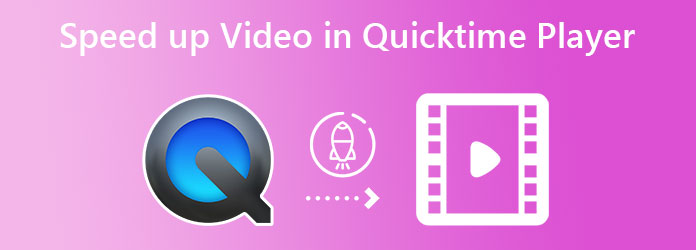
觀看時加快視頻速度一直是觀眾的日常事情之一。 幸好 Mac 用戶擁有這個 QuickTime Player,可以讓他們隨時做這件事。 然而,最近剛剛使用 Mac 的人經常會問他們將如何使用 QuickTime 來加速視頻並保存它。 因此,為了向您提供清晰的說明,以下是有關如何在 Mac 媒體播放器中執行這些操作的步驟。
如何在 Mac 上使用 QuickTime 更改視頻速度
在 Mac 上啟動播放器並通過單擊打開視頻 文件>打開 文件。
播放視頻文件後,單擊 快進 播放控件中的按鈕。
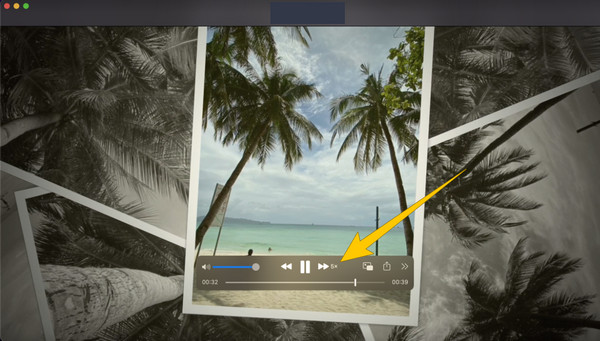
如果您打算創建一個具有加速播放功能的新視頻,請點擊 兩支箭 在播放控件的尾部。 然後,選擇要應用於視頻的速度選擇。
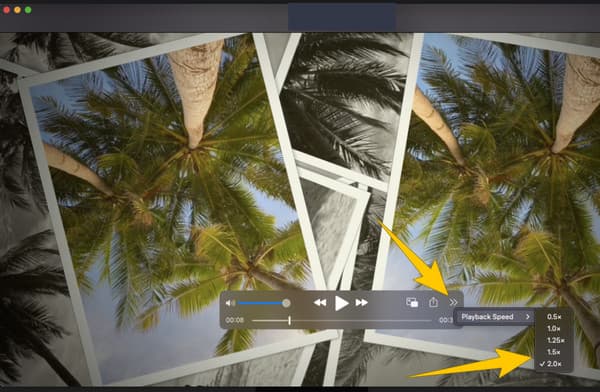
現在,在 Mac 的 QuickTime 上加速視頻後,是時候保存它了。 為此,請按 命令+S 鍵盤上的按鍵。
我們不能否認 QuickTime 確實很特別。 但是我們有更特別的軟件,你可以在 Mac 和 Windows 上使用,the Video Converter Ultimate. 它是專門從事視頻轉換的軟件,但在翻錄、電影製作、視頻播放和視頻編輯方面具有強大的專業知識。 我們試圖說它比 QuickTime 更有幫助和出色。 注重加速視頻,Video Converter Ultimate 為您提供三組控制,一組用於速度,用於視頻輸出,另一組用於視頻輸出中的音頻。 有了這個說明,我們可以自信地說,如果您想要一個功能強大的一體化工具來加快您的視頻編輯工作,那麼您必須擁有它。
與 QuickTime Player 不同,Video Converter Ultimate 的視頻變速過程更加簡單。 指出要點,它允許您使用您想要的實時速度直接觀看它,因為它還有一個內置播放器。 假設您想製作一個新的視頻文件。 在這種情況下,該軟件可以通過優化其多個預設選項來幫助您進行視頻增強。 為了向您提供更有說服力的證據來證明它的強大,以下是該工具的其他重要功能。
Video Converter Ultimate 的其他主要功能
如何在 QuickTime 的最佳選擇中提高視頻速度
在 Mac 上安裝
首先,您必須在 Mac 上安裝 Video Converter Ultimate。 為了幫助您快速完成,您可以點擊 下載 上面提供的按鈕。
訪問速度控制器
啟動軟件並開始訪問 調速器. 要找到它,請轉到 工具箱 菜單,然後從眾多工具選項中,查看並單擊 視頻速度控制器. 單擊後,您可能已經上傳了視頻。
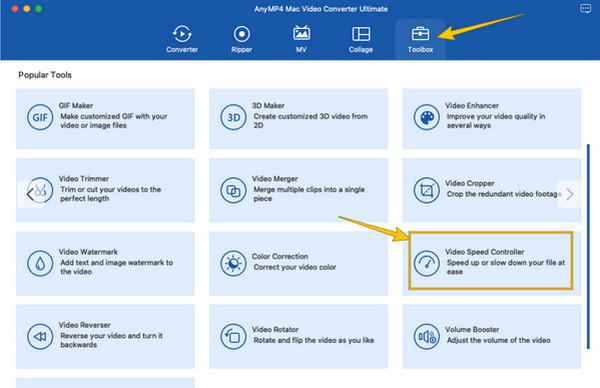
加快視頻速度
上傳視頻後,您就可以開始加速了。 轉到位於時間線下方的速度控制,然後從中選擇加速選項 1.25X 至 8X. 檢查應用速度的視頻,然後單擊 齒輪 如果您想增強視頻效果,請點擊圖標。 否則,繼續下一步。
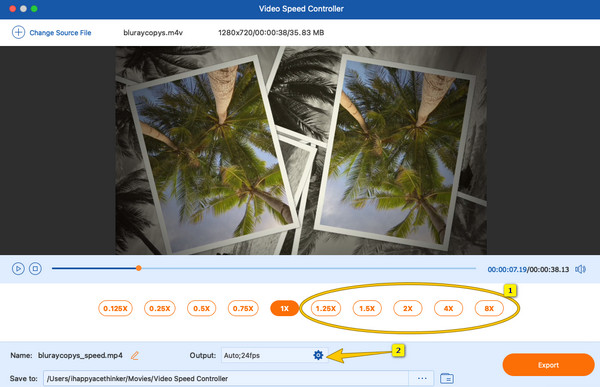
導出加速視頻
最後,要將編輯後的視頻保存在您的設備上,請點擊 出口 按鈕。 然後,在如圖所示的文件夾中檢查導出的文件 儲存 選項。
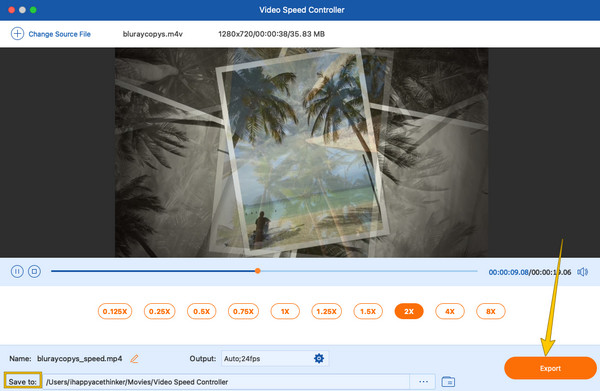
如果你想知道除了 QuickTime 之外在 Mac 上加速視頻的補充方法,那麼試試在 iMovie 上做吧。 它是適用於 Mac 和 iOS 的免費視頻編輯軟件。 畢竟,這將是您在 Mac 上作為視頻編輯器和電影製作者可以擁有的優先權。 因此,這裡有一些關於如何 使用 iMovie 加速視頻.
使用 iMovie 導入視頻並將其拖到時間線。
然後,點擊 車速表 預覽部分上方的圖標。 然後,選擇要應用於剪輯的速度選項。
優化速度設置後,您已經可以通過點擊保存文件 出口 圖標,然後 另存為 選擇。
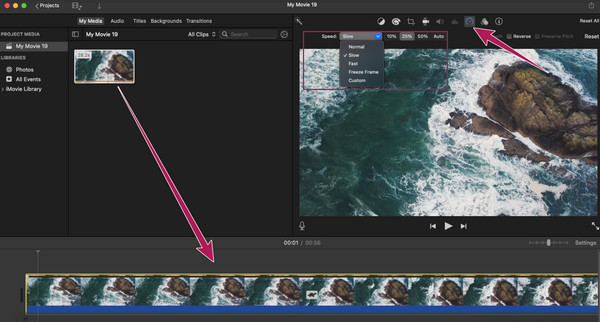
在 Mac 的 QuickTime 上加速視頻會影響質量嗎?
是的。 請記住,修改視頻的速度將意味著改變幀速率,這會影響質量。 因此,如果您想加快視頻速度並保持良好的質量,請使用 Video Converter Ultimate。
QuickTime 可以免費使用嗎?
是的。 QuickTime 是 Mac 上的內置應用程序,您可以免費使用。
我可以使用 QuickTime Player 來編輯視頻嗎?
是的。 QuickTime Player 提供了一組方便的工具,使您能夠編輯電影。 然而,編輯工具是有限的,因為它不是它的手藝。 因此,如果您希望在 Mac 上擁有無限的視頻編輯器,請改用 Video Converter Ultimate。
總而言之,有關指南 如何在 QuickTime 中加速視頻 是不可避免的。 但是,對於您的其他視頻編輯問題,使用可靠的軟件會更值得信賴。 請注意,QuickTime Player 有其存在的主要目的,視頻編輯只是其中的一小部分。 因此,最好依靠像這樣的專家 Video Converter Ultimate 讓您擁有廣泛而專業的視頻元素修改
更多閱讀
想知道如何在 Sony Vegas 中減慢或加快視頻速度嗎? 然後我們為您提供保障。 這篇文章包含關於此事的步驟,所以現在點擊它。
如何在 Mac 和 Windows 上將 QuickTime 影片燒錄到 DVD
如何將 .mov 燒錄到 DVD? 您可能很難從互聯網上找到的眾多方法中進行選擇。 這樣,我們列出了最有效的兩種方法。
您想有效地使用 Instagram 加速您的視頻嗎? 我們有關於如何加快 Instagram 視頻速度的演示。 點此開始。
我們列出了三個出色的應用程序來加快 Android 上的視頻播放速度。 來看看他們的腳步。 然後選擇最適合您的喜好。